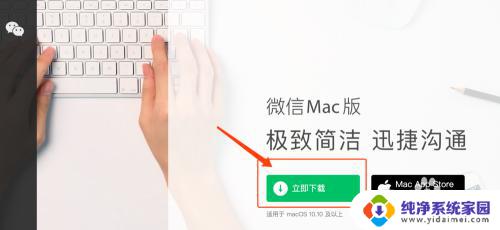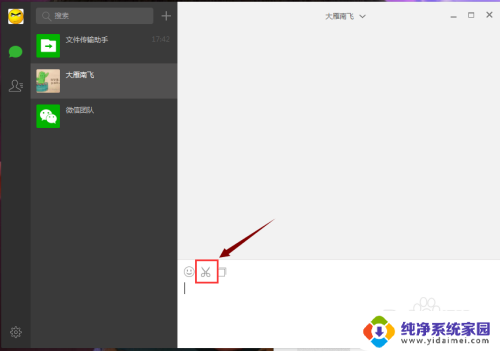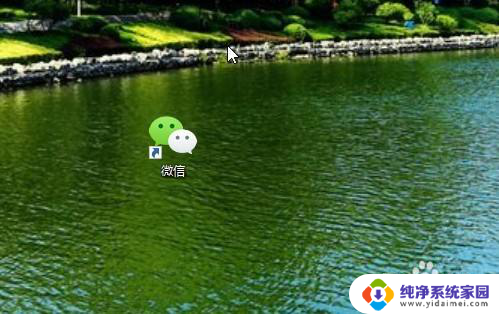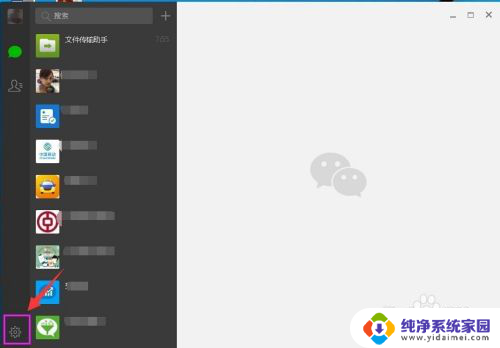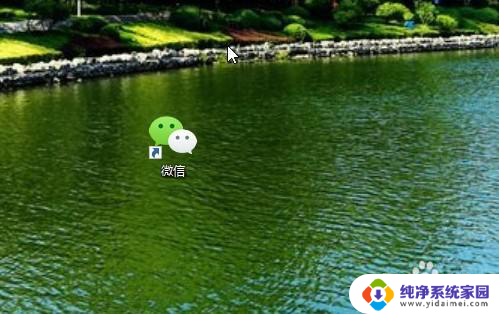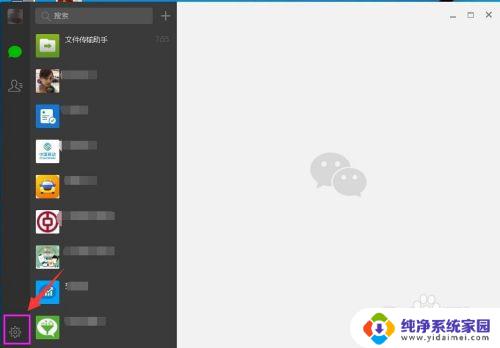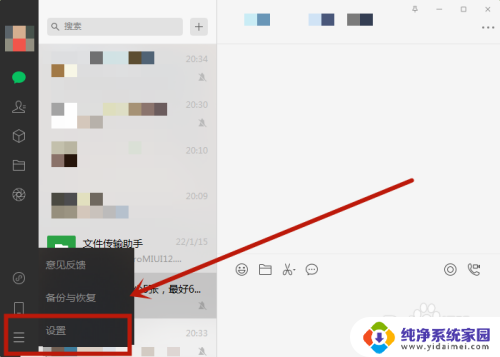电脑怎么截图到微信 电脑版微信如何截屏
更新时间:2024-01-12 12:36:08作者:jiang
在现代社会中微信已经成为人们生活中不可或缺的一部分,无论是日常聊天、分享生活点滴,还是处理工作事务,微信都扮演着重要的角色。有时我们在电脑上使用微信时,却遇到了需要截图并发送给好友的情况。如何在电脑版微信中进行截屏呢?本文将为您详细介绍如何在电脑上截取微信界面,并分享给您的微信好友。无论您是初次接触电脑版微信,还是想要了解更多截图技巧的高级用户,本文都将为您提供有用的信息和操作步骤。让我们一起来探索电脑版微信如何实现简便的截图功能吧。
操作方法:
1.打开我们电脑上的屏幕键盘,或者我们可以根据自己的键盘找到alt+a。
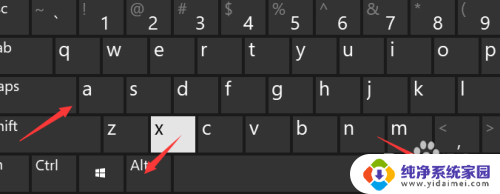
2.找到之后我们只需要登录我们的微信,成功登录之后我们按下截屏。
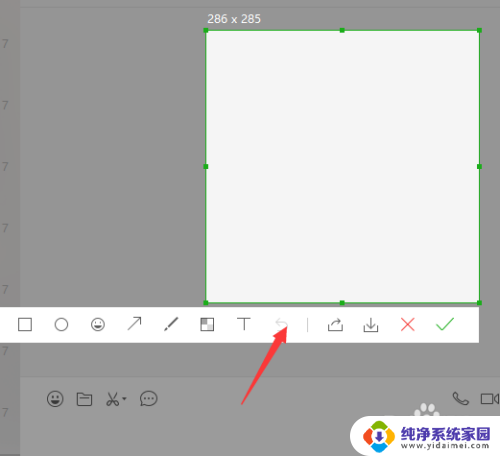
3.这个时候就可以截取到屏幕了,截取成功之后我们点击下面的粘贴就可以粘贴到我们的电脑微信上了。
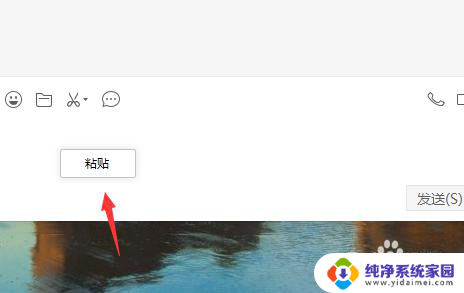
4.如果是想更改这个截屏的话可以点击右上角的一个设置。
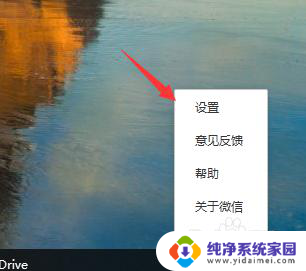
5.在设置下找到快捷键设置。
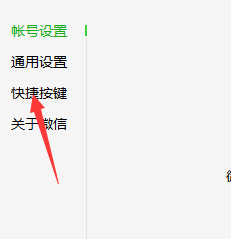
6.在快捷键设置的地方我们找到下面的一个alt+a,然后切换下即可。
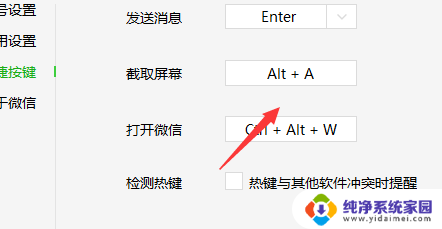
以上就是电脑如何将截图发送到微信的全部内容,需要的用户可以按照以上步骤进行操作,希望能对大家有所帮助。